如何用ps合成空中家园
发布时间:2015-05-12 来源:查字典编辑
摘要:最终效果:打开天空图片,然后将岛屿的图片拖到天空图片中,按下CTRL+T将岛屿的图片缩小到合适大小。同样你也可以自己找到更合适的其它岛屿的图...
最终效果:

打开天空图片,然后将岛屿的图片拖到天空图片中,按下CTRL+T将岛屿的图片缩小到合适大小。
同样你也可以自己找到更合适的其它岛屿的图片。

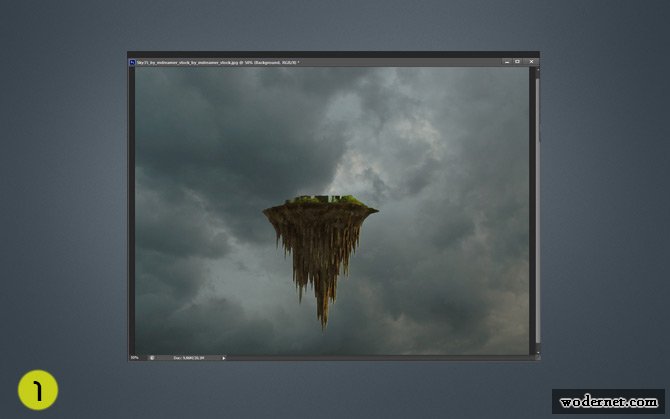
将房子抠出来,因为房子图片是高像素的图片,所以我们可以很容易将房子进行缩小而不失真,在抠出房子的时候,
记得保留一些房子周围的草地,这样房子才能和岛屿更好的融合在一起。

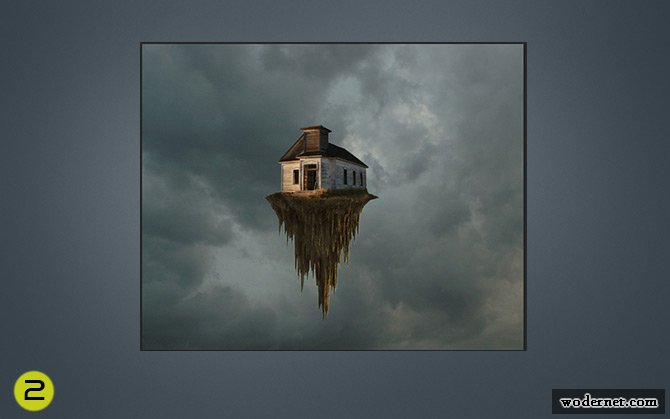
现在将升气球抠出来,将升气球图层移动到天空图层之上,使升气球看起来是正在从烟囱里升起来。

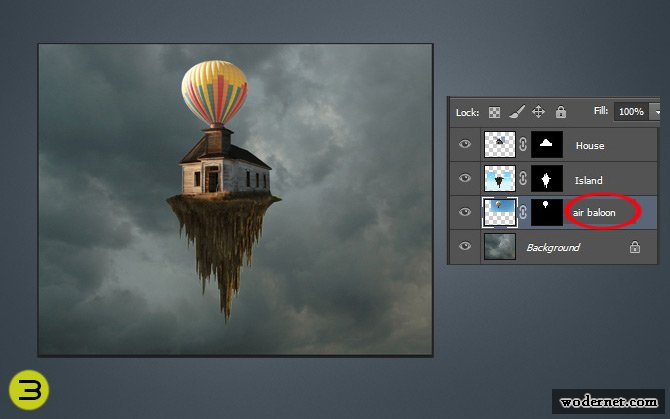
现在将螺旋桨图片放在岛屿的后面。由于找不到合适的有四条桨的螺旋桨图片,所以我复制螺旋将图片得到我想效果。

现在我们将宇宙的图片拖到我们的文档中,这样,岛屿看起来就像是漂浮在宇宙中一起,增加了神秘感。
将宇宙的图片的图层放置在天空图层之上。
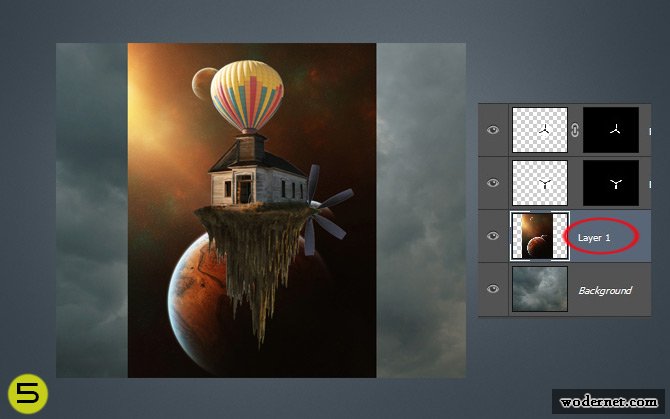
将宇宙图片的混合模式改为滤色。得到如下效果。
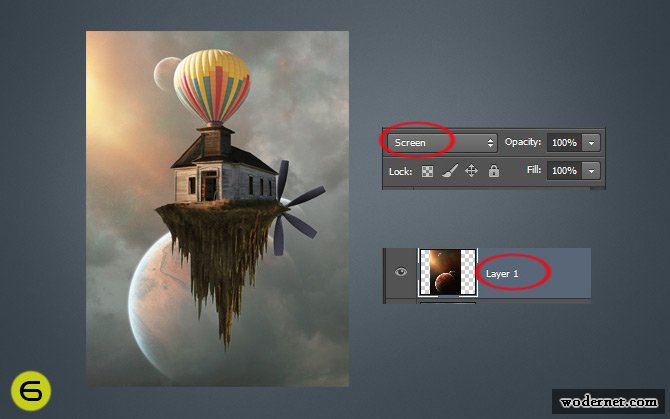
降落伞的人图片抠出放到我们的文档中,我将它放在图片的右边。缩小图片,到图像>图像旋转>水平翻转,将图片翻转。
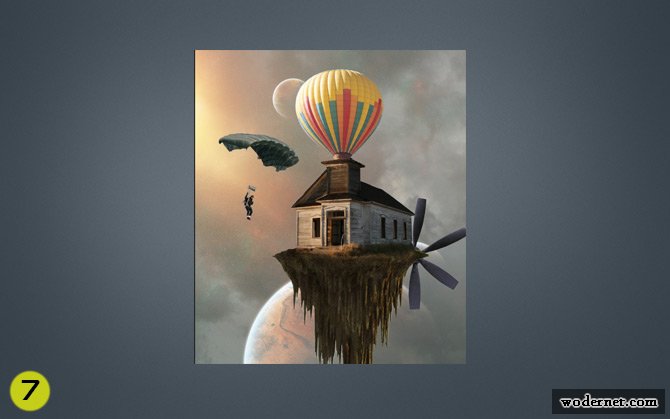
注:更多精彩教程请关注三联photoshop教程栏 目,三联PS群:182958314欢迎你的加入


